
Um dos defeitos sonoros mais comuns no Skype, e em qualquer outro programa de telefonia IP, é um efeito de eco. É caracterizado pelo fato de que o falar ouve através dos palestrantes em si. Naturalmente, as negociações são bastante desconfortáveis neste modo. Vamos descobrir como eliminar o eco no programa Skype.
Localização dos alto-falantes e microfone
A razão mais comum para criar um efeito de eco no Skype é uma localização próxima dos alto-falantes e microfone no interlocutor. Assim, tudo que você diz a partir dos oradores pega o microfone de outro assinante e passa pelo Skype de volta aos seus alto-falantes.Neste caso, a única saída é o conselho do interlocutor para afastar a dinâmica do microfone ou soltar seu volume. Em qualquer caso, a distância entre eles deve ser pelo menos 20 cm. Mas a opção ideal é usar ambos os interlocutores de um fone de ouvido especial, em particular fones de ouvido. Isto é especialmente verdadeiro para os usuários de laptops, que, por razões técnicas, é impossível aumentar a distância entre a fonte de recepção e jogar o som sem conectar acessórios adicionais.
Programas de reprodução de som
Além disso, o efeito do eco é possível em seus alto-falantes se você tiver um programa de terceiros para regular o som. Esses programas são projetados para melhorar o som, mas ao usar configurações incorretas só podem agravar o caso. Portanto, se um aplicativo semelhante for instalado, tente desligá-lo ou alimentado nas configurações. Talvez apenas incluísse a função ECO Effect.
Reinstalando drivers
Uma das principais opções, por que o efeito ECHO pode ser observado nas negociações do Skype, é a disponibilidade de drivers padrão do Windows para uma placa de som, em vez dos drivers originais de seu fabricante. Para verificar isso, vá para o painel de controle através do menu Iniciar.
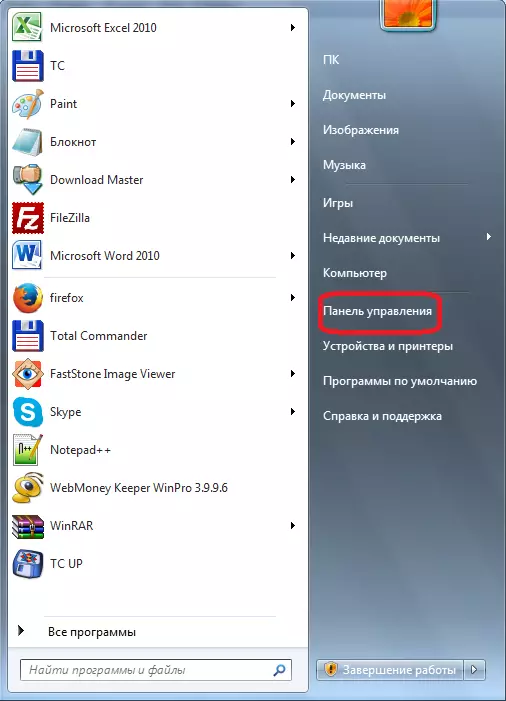
Em seguida, vá para o sistema e a seção de segurança.
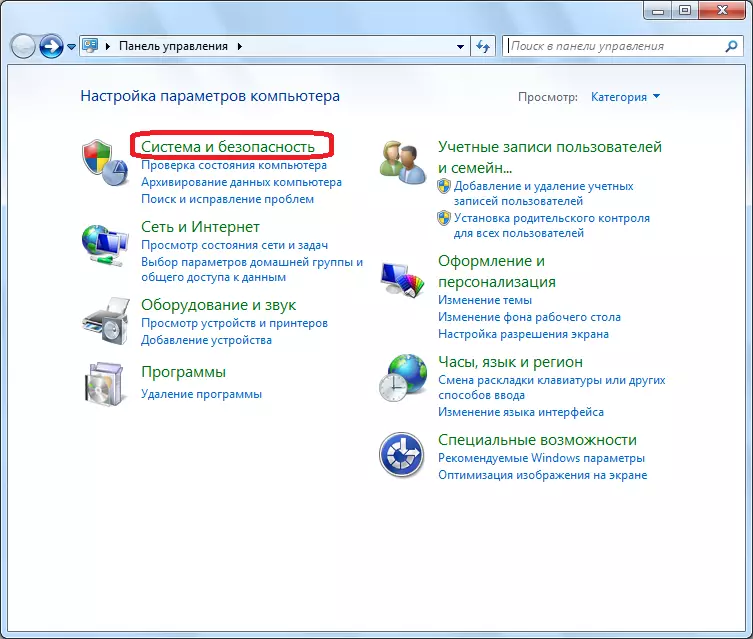
E finalmente, mova para a subseção do Gerenciador de dispositivos.
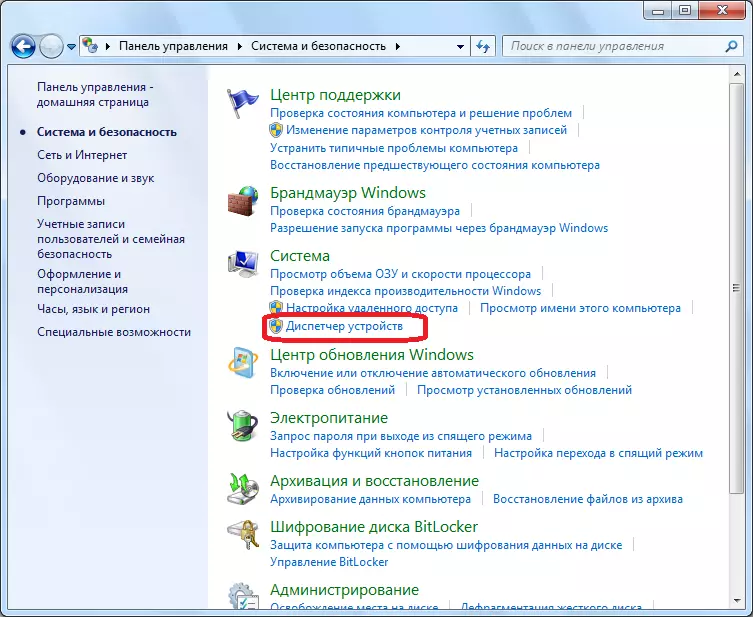
Abra a seção "Som, Video and Gaming Devices". Selecione a partir da lista de dispositivos o nome da sua placa de áudio. Você clica no botão direito do mouse, e no menu exibido, selecione o parâmetro "Propriedades".
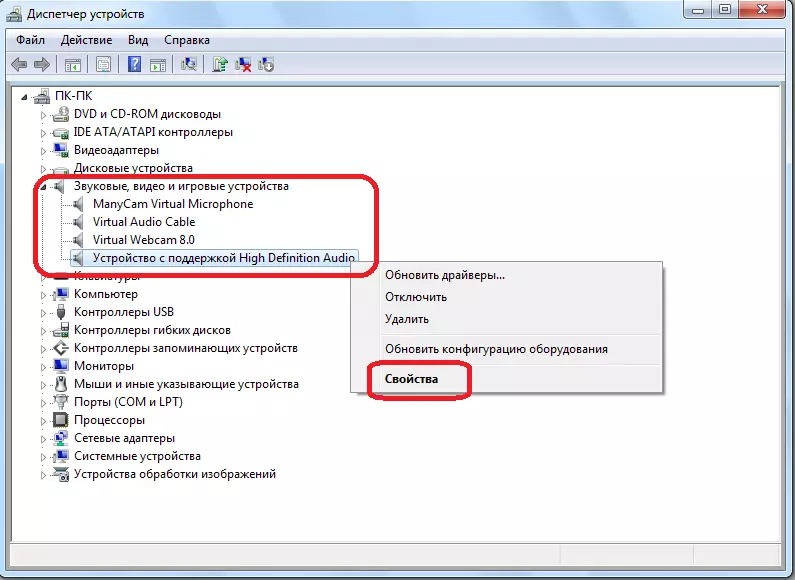
Vá para a guia Propriedades do driver.
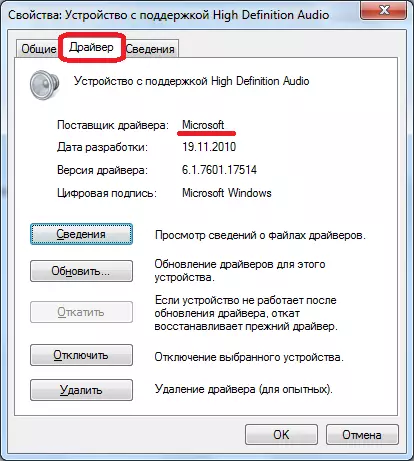
Se o nome do driver for diferente do nome do fabricante da placa de som, por exemplo, se um driver padrão da Microsoft estiver instalado, você precisará excluir este driver através do gerenciador de dispositivos.
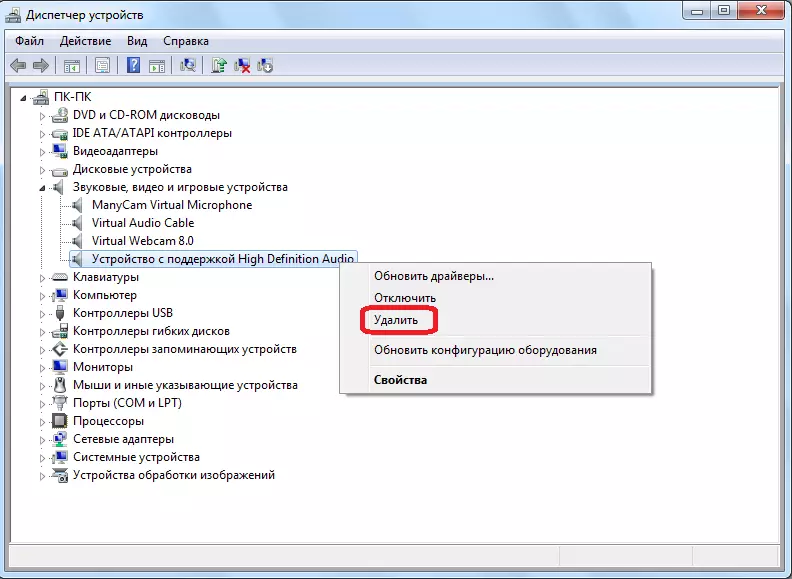
Você precisa instalá-lo para instalar o driver original do fabricante da placa de som, que pode ser baixado em seu site oficial.
Como vemos, as principais causas do eco no Skype podem ser três: o local incorreto do microfone e alto-falantes, a instalação de aplicativos de áudio de terceiros e drivers incorretos. Recomenda-se buscar as correções desse problema nesta ordem.
